「遠隔授業」の方式
医学部医学科での遠隔授業(同期型)はTeamsを利用する方法に統一されました。
詳細はこちら
1.遠隔授業A:動画等のネット配信による遠隔授業
- 同期(リアルタイム)型
Microsoft Teams,WebEx,Zoom などのWeb会議システムを活⽤して,教員が遠隔地の学習者に対してリアルタイムで授業を⾏う形態です。双⽅向で映像と⾳声のやりとりが可能で,ファイルの提⽰も可能です。リアルタイムで授業を⾏う形態なので,学習者は教員が指定する⽇時にシステムに参加する必要があります。- 利用するWeb会議システムを選択する(Microsoft Teamsは愛媛大学アカウントですぐ利用可能です)
- Web会議システムで授業の開催スケジュールを設定する
- 遠隔授業・Web会議へ招待する
- 非同期(蓄積)型
Moodle などの e-learning システムを活⽤して,教員があらかじめ Web サーバ等に蓄積した教材に対して,学習者がいつでも好きなときにアクセスして学習する形態です。リアルタイムではないので,質疑応答などは,メール等でのやりとりとなります。- Moodleのコース申請を行う
- PowerPointで動画を作成する,またはPowerPointをPDF変換して作成する
- ファイルサイズが大きい場合はファイルを圧縮する
- Moodleにコンテンツをアップロードする(OfficeやPDF等の小さいファイルのみ)
動画をアップロードする場合は大学のOneDrive for Businessを利用する
動画をアップロードしてストリーミング配信をする場合はMicrosoft Streamを利用する - 修学支援システムから学生にメールで周知する
- Moodle上に課題を提出させる
- Moodleで収集した課題をダウンロードする
2.遠隔授業B︓修学⽀援システム等のメールにより課題を与え、指導を⾏う遠隔授業
- 例:ネット配信による遠隔授業をせずに、複数回の「課題」と「期末レポート」で,成績を評価する⽅式。教科書や事前配布資料,ネット上のメディア等を併⽤することができる。
著作権に関する情報
原則,e-ラーニングや遠隔授業においては,他人の著作物を送信しないで下さい。
授業目的公衆送信補償金制度(著作権利用)が2020年4月28日から開始されることとなりましたので,お知らせします。本来,本制度は,補償金を支払うことにより授業目的かつ著作権者の利益を不当に害しない等一定の条件の下で,他人の著作物を著作権者の許諾を得ることなく利用できるものですが,新型コロナウイルスの感染拡大による遠隔授業等のニーズの急速な高まりに対応して,令和2年度に限って緊急的かつ特例的な措置として「無償」で開始されることとなりました。
令和2年度における授業目的公衆送信補償金の無償認可について(文化庁)
「改正著作権法第35条運用指針(令和2(2020)年度版)」を公表(SARTRAS)
「授業目的公衆送信補償金制度」に関するQ&A(文化庁)
履修登録学生への連絡方法
「愛媛大学修学支援システム利用のてびき」からPDFマニュアルを参照してください。
非同期型のMoodleコース申請について
非同期型のMoodleコース申請について
令和3年度前学期に開講する授業科目については,全学で一括してMoodleコースを作成しています。
ご担当される授業のコースが見当たらない場合には,学務課教務チームまでご連絡ください。
Web会議・カンファレンスの開催
教職員が自らWeb会議・カンファレンスを行えます。
Teamsを利用した遠隔授業・Web会議の開催方法(チームにメンバーを手動で追加する)
Teamsを利用した遠隔授業・Web会議でチームへの招待方法(多人数のメンバーをチームへ招待する)
Cisco Webexを利用した遠隔授業・Web会議の開催方法
その他のアプリを使用する場合はこちらを参照して下さい。
よくある質問
「よくある質問(教職員向け)」を参照してください。
遠隔授業用コンテンツ作成について
同期型,非同期型ごとのコンテンツ準備の一部を紹介します。
総合医学教育センターがFD資料「講義のヒント」を作成しました
総合医学教育センターがFD資料「講義のヒント」を作成しました総合医学教育センターでは、「医学科学生による授業評価アンケート」をもとにして、教員用のFD資料「with-コロ...
続きを読むPowerPointを使用した動画コンテンツ作成法
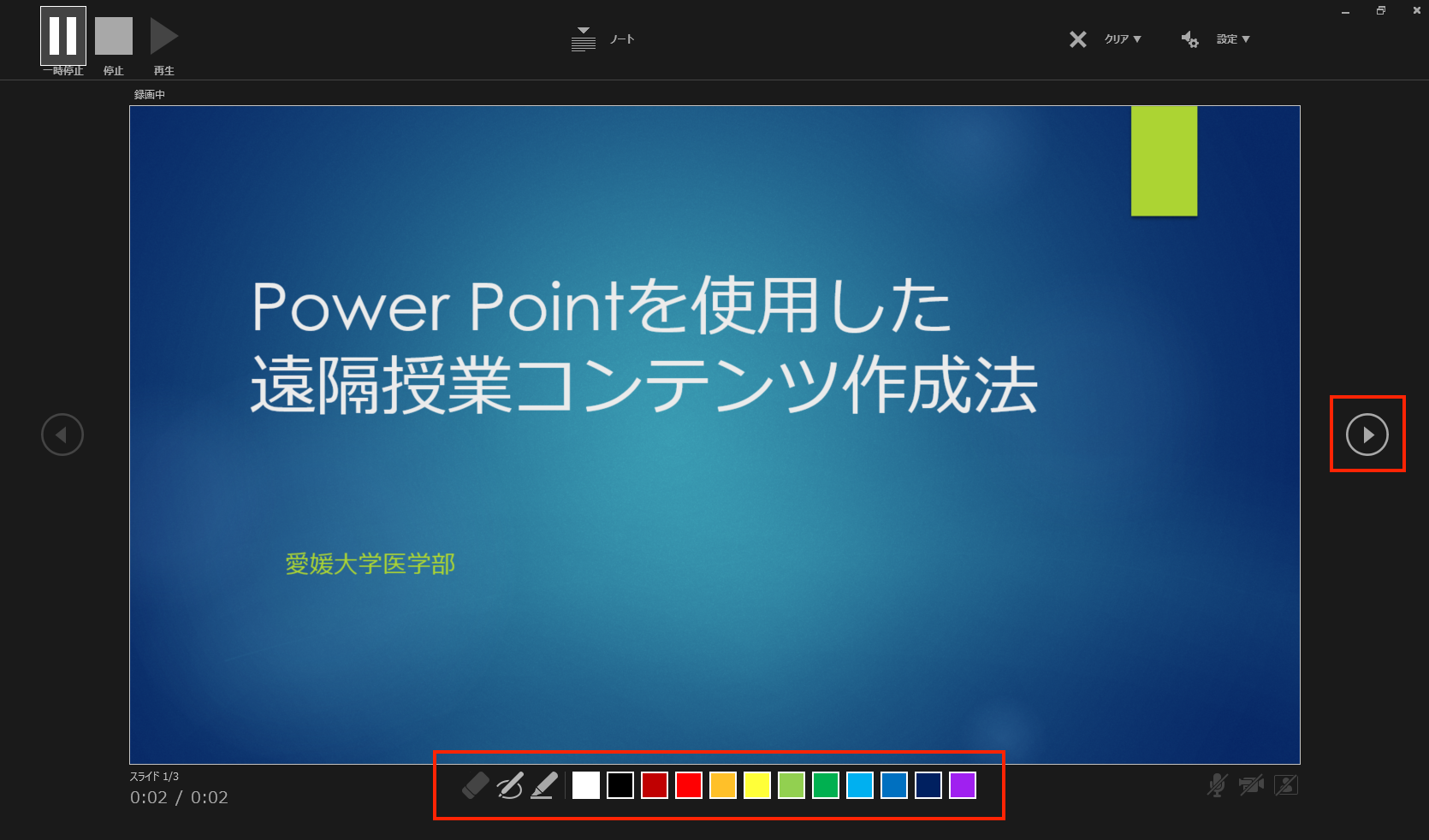
PowerPointを使用した動画コンテンツ作成法は愛媛大学総合情報メディアセンターウェブサイトを御覧ください。
続きを読むPowerPointを使用した動画コンテンツ作成法(一発撮り)
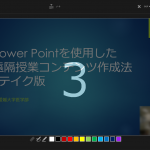
PowerPointを使用した動画コンテンツ作成法(一発撮り)作成に必要なものマイクとカメラを内蔵(または外部マイクやカメラを接続)したWindowsPCPowe...
続きを読むPowerPointを使用したスライド説明文付きPDFの作成法
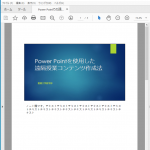
PowerPointを使用したスライド説明文付きPDFの作成法作成に必要なものPowerPointAdobe Acrobat Reader1.授業に使用す...
続きを読むHandBrakeを使用した動画ファイル圧縮方法
HandBrakeの使い方は愛媛大学総合情報メディアセンターウェブサイトを御覧ください。https://www.cite.ehime-u.ac.jp/it-servic...
続きを読む教材データをOneDrive for Businessにアップロードして学生に周知する方法
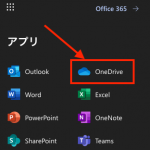
教材データをOneDrive for Businessにアップロードして学生に周知する方法作成に必要なもの教材データ(PowerPointやPDF,ご自身で作成し...
続きを読む教材データをOneDrive for Businessにアップロードして特定の学生に周知する方法(アクセス制限をかける)
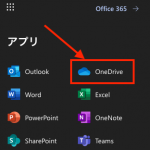
教材データをOneDrive for Businessにアップロードして特定の学生に周知する方法(アクセス制限をかける)作成に必要なもの教材データ(PowerPo...
続きを読む動画コンテンツをStreamで共有する方法

Streamの利用方法は愛媛大学総合情報メディアセンターのウェブサイトを御覧ください。https://www.cite.ehime-u.ac.jp/it-ser...
続きを読むMoodleへのコンテンツアップロード方法

Moodleへのコンテンツアップロード方法Moodleに動画のアップロード抑制がかかりましたので,愛媛大学アカウントでOneDrive for Businessにアップロ...
続きを読むMoodleでレポートを電子的に提出させる方法

Moodleでレポートを電子的に提出させる方法活動の追加教師が学生に課題を提示し提出させる方法(愛媛大学ICT利用推進室のPDF)学生が提出した課題や受験結果を一...
続きを読むTeamsを利用した遠隔授業・Web会議の開催方法
Teamsを利用した遠隔授業・Web会議の開催方法Microsoft TeamsでWeb会議等を利用できる範囲は,本学の教職員及び学生です。チーム申請を行う...
続きを読むTeamsを利用した遠隔授業・Web会議でチームへの招待方法
Teamsを利用した遠隔授業・Web会議でチームへの招待方法チーム作成後,チームへメンバーを追加する必要がありますが,参加者(学生)が50名〜150名となる場合,登録作業...
続きを読むTeamsで授業や会議内容を録画してダウンロードする方法

Teamsで授業や会議内容を録画してStreamで共有する方法Microsoft Teamsを利用した遠隔授業や遠隔会議の内容を録画して愛媛大学アカウント利用者に共有する...
続きを読むFormsで講義の出席確認票を作成する方法
Formsで講義の出席確認票を作成する方法同期型授業の出席確認をFormsを使って行うことができます。参加者をFromsへ誘導するにはQRコードをスライドの最終ページに表...
続きを読むTeams上でPowerPointを使ったプレゼンテーションを行う方法
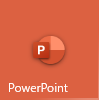
Teams上でPowerPointを使ったプレゼンテーションを行う方法PowerPointファイルを共有してプレゼンテーションを行います。通常の画面共有で行うと参加者の顔...
続きを読むTeams上でPowerPointの発表者ツールを利用する方法
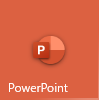
Teams上でPowerPointの発表者ツールを利用する方法PowerPointファイルを共有してプレゼンテーションを行う場合,発表者ツールを表示する方法がありません。...
続きを読むTeamsの挙手機能について
Teamsの挙手機能について遠隔授業・Web会議に参加している方が質問をする際に仮想的に手を挙げることができます。授業中に質問がある場合に挙手機能を使ってください。...
続きを読むCisco Webexを利用した遠隔授業・Web会議の開催方法
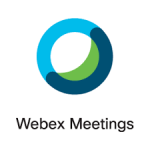
Cisco Webexを利用した遠隔授業・Web会議の開催方法Cisco WebexでWeb会議等を利用できる範囲は,利用申請した教職員を主催者として,本学教職員・学生と...
続きを読むTeamsの発表者に権限を付与する方法
2021年2月以降,Teamsの設定値が変更になり,参加者に発表者の権限がなくなりました。チーム所有者が発表者に権限を付与してください。以下の3つの方法があります。開催中...
続きを読む